相続関係説明図作成ソフト「そうぞく工房3」
FAQ(よくある質問と回答)
Q.「そうぞく工房3」・「そうぞく工房2」は、元号「令和」には対応していますか?
A.現在は対応していますが、古いバージョンは対応していません。
「そうぞく工房3」をお使いの方は、ユーザー登録していただいた方にバージョンアップ用ページを案内させていただきます。
「そうぞく工房2」をお使いの方は、こちらからアップデート用ファイルをダウンロードできます。
「そうぞく工房3」をお使いの方は、ユーザー登録していただいた方にバージョンアップ用ページを案内させていただきます。
「そうぞく工房2」をお使いの方は、こちらからアップデート用ファイルをダウンロードできます。
Q.どこで購入できますか?
A.株式会社リプロにて販売しています。
Q.「そうぞく工房3」の追加ライセンスは購入できますか??
A.「そうぞく工房3」は販売終了しているため、できません。
「そうぞく工房4」へアップグレードしてください。
「そうぞく工房4」へアップグレードしてください。
Q.ソフトを使用する際に、Excel等のオフィスソフトは必要ですか?
A.図面を作成・印刷する際には必要ありません。ソフトのみで動作します。
ただし、図面のWord出力、相続データのExcel出力を行う際には、Microsoft Office (2007以降) が必要になります。
ただし、図面のWord出力、相続データのExcel出力を行う際には、Microsoft Office (2007以降) が必要になります。
Q.相続図が大きくなった場合、用紙に収めるにはどうすればよいでしょうか?
A.以下の方法があります。
・人物情報を移動し、用紙に収まるようレイアウトする。
・用紙サイズを変更する。(図面を開いた後、画面上部の「用紙設定」ボタンから行えます)
・用紙の枚数を変更する。
・図面の縮尺を変更する。
・人物情報を移動し、用紙に収まるようレイアウトする。
・用紙サイズを変更する。(図面を開いた後、画面上部の「用紙設定」ボタンから行えます)
・用紙の枚数を変更する。
・図面の縮尺を変更する。
Q.データを保存する場所は固定でしょうか?
A.オフィスソフトのような、図面ごとに場所を指定しての保存はできません。システムの所定の場所へ一括して保存されます。
通常は、ソフトをインストールしたフォルダへ保存されます。設定により保存場所を変えることはできます。
通常は、ソフトをインストールしたフォルダへ保存されます。設定により保存場所を変えることはできます。
Q.複数台のパソコンで使用する場合に、データの共有は可能でしょうか?
A.可能です。データの保存場所を共有フォルダに設定し、ソフトからデータの場所を変更することで可能となります。
詳細は、お問い合わせください。
Q.フリー版で入力したデータは、製品版に引き継げますか?
A.可能です。
Q.人物マスタは、どういった役割のデータでしょうか?
A.相続図を作成する際、人物情報を入力する時に、人物マスタから情報をコピーして入力できます。
単に、入力の手間を省くためのデータです。たとえば、大量の人物情報をお持ちの場合、その情報を 人物マスタに取り込んでおけば、相続図作成時に人物情報の入力にかかる労力を軽減できます。
人物情報は図面ごとに保存されており、図面と人物マスタがリンクしていることはありません。
単に、入力の手間を省くためのデータです。たとえば、大量の人物情報をお持ちの場合、その情報を 人物マスタに取り込んでおけば、相続図作成時に人物情報の入力にかかる労力を軽減できます。
人物情報は図面ごとに保存されており、図面と人物マスタがリンクしていることはありません。
Q.人物情報のフォントは変更できますか?
A.できません。すいません。
Q.相続情報がうまく入力できないのですが?
A.以下のことを確認してください。。
・家族構成がが間違っていないか。
・生年月日・死亡日が間違っていないか。特に平成・昭和等の元号の間違い。
・相続情報を入力した後、家族関係が変更されると、矛盾が生じます。
その場合、相続情報を一旦削除し、入力し直してください。
・家族構成がが間違っていないか。
・生年月日・死亡日が間違っていないか。特に平成・昭和等の元号の間違い。
・相続情報を入力した後、家族関係が変更されると、矛盾が生じます。
その場合、相続情報を一旦削除し、入力し直してください。
Q.結婚日や離婚日は入力できないのでしょうか?
A.入力欄はありませんが、代わりに「追加情報」欄へ入力してください。
Q.図面をまとめて印刷できますか?
A.できません。すいません。
Q.図面選択時の氏名が、被相続人の氏名と異なる場合があるのはなぜでしょう?
A.図面選択時に表示される内容は、正確には被相続人の氏名ではなく図面の名前です。こちらは図面を作成して最初に保存する際に入力し、
初期値は被相続人の氏名となっています。変更したい場合、以下のいずれかの操作を行います。
・図面を開き、メニュー「ファイル」−「名前を変更して保存」をクリックし、名前を変更します。
・最初の画面で、「図面管理」ボタンをクリックし、図面管理画面で変更したい図面を選択し、 「図面名変更」ボタンをクリックします。
・図面を開き、メニュー「ファイル」−「名前を変更して保存」をクリックし、名前を変更します。
・最初の画面で、「図面管理」ボタンをクリックし、図面管理画面で変更したい図面を選択し、 「図面名変更」ボタンをクリックします。
Q.万一に備えて、データのバックアップを保存したい。
A.「そうぞく工房4」「そうぞく工房3」をご利用の方は、グループ単位でバックアップを保存できるので、そちらを利用してください。
「そうぞく工房2」をご利用の方は、図面単位のバックアップ機能しかないためあまり効率よくありまあせん。
一括してバックアップしたい場合は、データを保存しているフォルダを別の場所へコピーしておいてください。
データの場所は、ソフトをインストールしたフォルダ(通常は、C:\Nissin-skr\SouzokuKoubou)内の、 Data フォルダです。
「そうぞく工房2」をご利用の方は、図面単位のバックアップ機能しかないためあまり効率よくありまあせん。
一括してバックアップしたい場合は、データを保存しているフォルダを別の場所へコピーしておいてください。
データの場所は、ソフトをインストールしたフォルダ(通常は、C:\Nissin-skr\SouzokuKoubou)内の、 Data フォルダです。
Q.使用するパソコンを変更したいのですが、どうすればよいでしょう?
A.以下の手順で行ってください。
1.現在使用しているパソコン(以下、旧PC)からデータを退避してください。
データの場所は、ソフトをインストールしたフォルダ(通常は、C:\Nissin-skr\SouzokuKoubou)内の、 Data フォルダです。フォルダごと退避してください。
データの場所は、ソフトをインストールしたフォルダ(通常は、C:\Nissin-skr\SouzokuKoubou)内の、 Data フォルダです。フォルダごと退避してください。
2.旧PCから、ソフトをアンインストール(削除)してください。
アンインストール方法は、パッケージ付属の説明書「インストール方法」を参照してください。
3.新しいパソコン(以下、新PC)へ、ソフトをインストールしてください。アンインストール方法は、パッケージ付属の説明書「インストール方法」を参照してください。
4.1で退避したデータを、新PCのソフトをインストールしたフォルダへコピーしてください。
旧PCと同様にDataフォルダがあるので、フォルダごと上書きしてください。
旧PCと同様にDataフォルダがあるので、フォルダごと上書きしてください。
5.新PCでソフトを起動し、正常に動作でき、復元したデータが全て使用できることが確認できたら、
旧PCからインストールしたフォルダを削除してください。
ソフトをアンインストールしても、データは残る為、フォルダは残ったままとなります。
ソフトをアンインストールしても、データは残る為、フォルダは残ったままとなります。
Q.非嫡出子と嫡出子の相続分は同等として計算されるのでしょうか?
A.相続分を自動で計算した際、「相続情報入力」画面の「非嫡出子の相続分は嫡出子の半分とする」チェック
により、変わります。
チェックがオンにして計算を行うと、非嫡出子の相続分は嫡出子の1/2となります(平成25年以前の民法に準拠)。
オフにして計算を行うと、同等として計算されます。
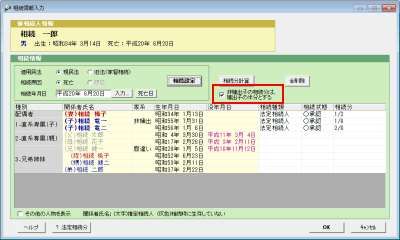
Ver.3.1 以降では自動では設定されますが、利用者が判断して設定していただくようお願いします。
オフにして計算を行うと、同等として計算されます。
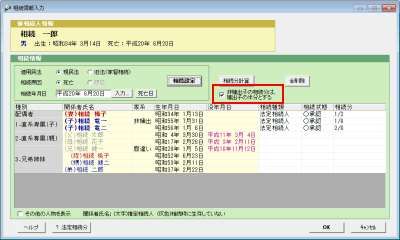
Ver.3.1 以降では自動では設定されますが、利用者が判断して設定していただくようお願いします。
Q.相続情報を入力する際、現在生存している人に相続権が入力されません。
A.相続情報を入力する際は、被相続人が死亡した時点で誰に相続権があるかを入力します。
相続を受けた人が死亡した場合は、今度はその人を被相続人として相続を入力していきます。
最終的に生存している人に相続されているように入力します。
Q.図面上に相続情報が表示されません。
A.相続情報を入力することで相続情報が表示されます。
相続情報は、「相続」ボタンをクリックすると入力できます。

相続情報は、「相続」ボタンをクリックすると入力できます。
